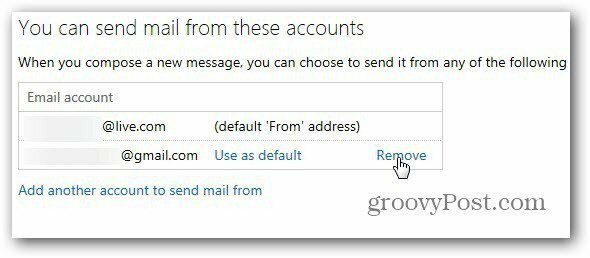Cum să adăugați Gmail la Outlook.com
Microsoft Perspectivă Recomandate / / March 18, 2020
În această săptămână, Microsoft a lansat noul serviciu de e-mail Hotmail reînnoit, numit oficial Outlook.com. Cu toate acestea, nu trebuie să vă folosiți contul Microsoft. Iată cum puteți adăuga Gmail la noul serviciu de e-mail.
Săptămâna aceasta Microsoft a lansat programul nou serviciu de e-mail revizuit Hotmail, numit oficial Outlook.com. Cu toate acestea, nu trebuie să vă folosiți contul Microsoft. Iată cum puteți adăuga Gmail la noul serviciu de e-mail.
Mai întâi, faceți clic pe Setări (pictograma roată) și selectați Mai multe setări pentru poștă.
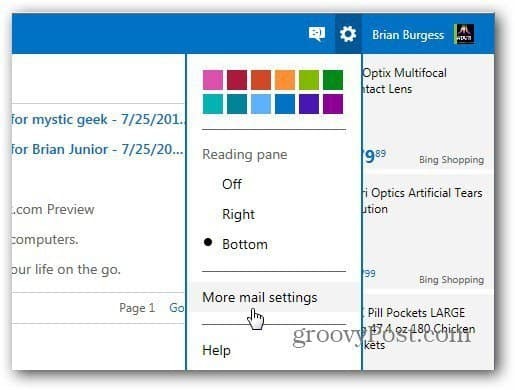
În ecranul Opțiuni, faceți clic pe Trimiterea / primirea e-mailului din alte conturi.
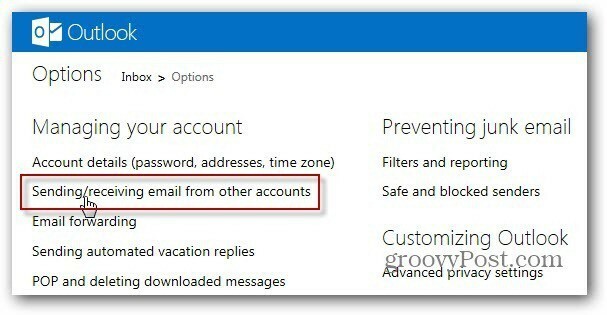
Acum, faceți clic Adăugați un cont de e-mail sub Puteți primi e-mailuri din aceste conturi.
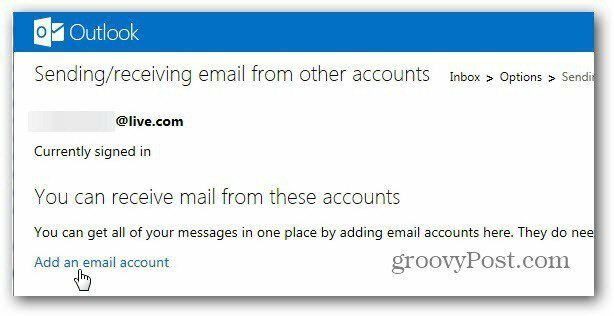
Pe ecranul următor, înainte de a introduce adresa de e-mail și parola, faceți clic pe Opțiuni avansate.
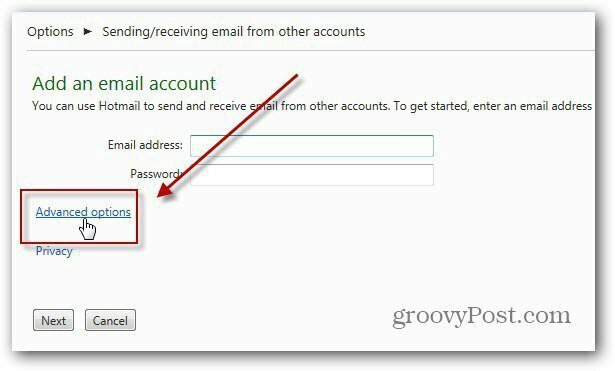
Acum introduceți adresa de e-mail și Parola. Apoi următoarele opțiuni avansate:
- Nume utilizator POP 3 - adresa dvs. completă de Gmail
- Serverul de e-mail de intrare - pop.gmail.com
- Port - 995
- Verificați acest server necesită SSL
Dacă doriți să bifați caseta pentru a lăsa o copie a mesajelor dvs. pe server, depinde de dvs. Personal, îl țin verificat, astfel încât pot să trag mesaje vechi dacă am nevoie de ele. După introducerea articolelor avansate, faceți clic pe Următorul.
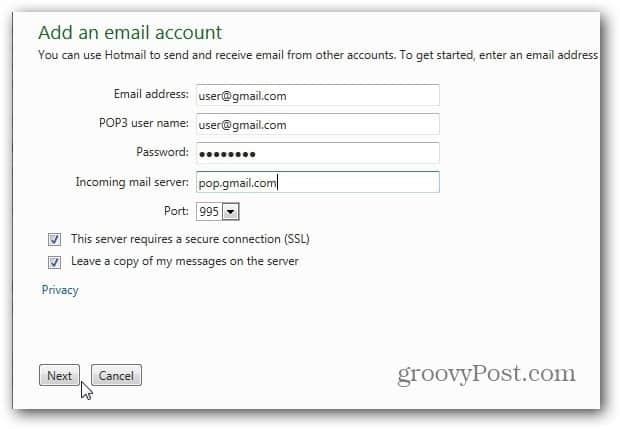
Acum selectați cum doriți să apară mesajele Gmail. Puteți să le afișați în Inbox sau într-un folder separat. Îmi place să-mi țin conturile organizate, așa că îl creez într-un folder separat. După ce ați terminat, faceți clic pe Salvați.
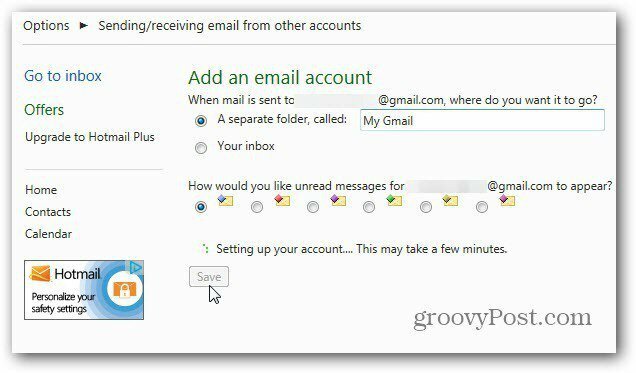
Veți primi un mesaj de confirmare din contul dvs. de e-mail Microsoft. Dați clic pe link pentru a confirma că sunteți proprietarul acesteia. După verificarea cu succes a contului dvs., faceți clic pe Returnare la Inbox.
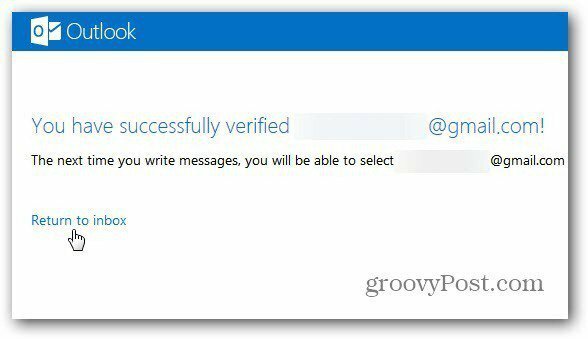
Acolo te duci! Acum, veți vedea mesajele dvs. Gmail din Inbox Outlook.com ca un folder separat.
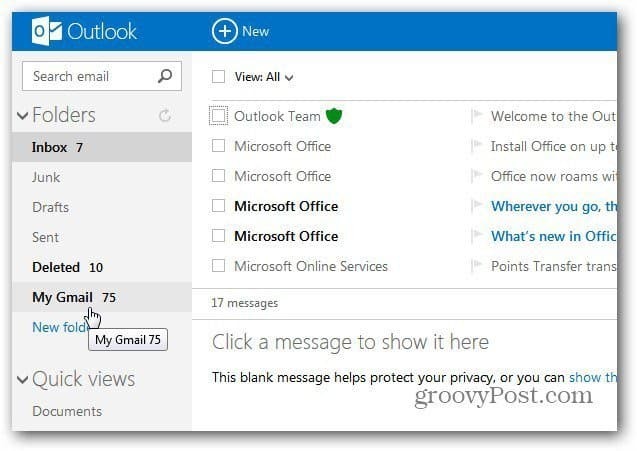
Acum, când compuneți un mesaj nou, puteți selecta să îl trimiteți din contul dvs. Microsoft sau Gmail.
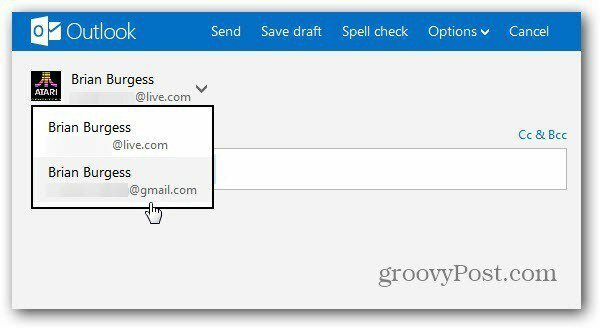
Dacă utilizați un cont Google Apps, setările sunt aceleași. Nu uitați să introduceți adresa de e-mail completă a contului dvs. Google pentru adresa de e-mail și numele de utilizator POP3.
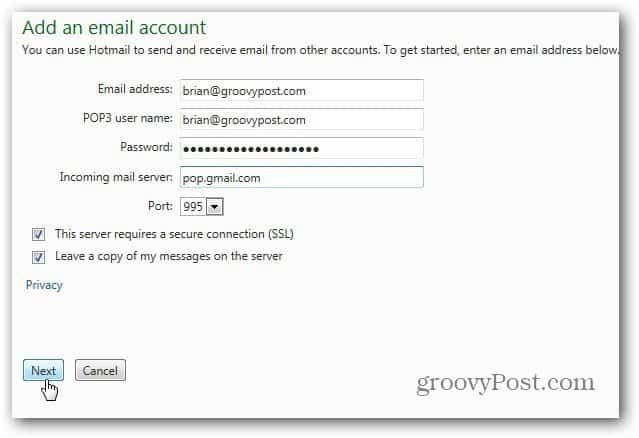
Dacă doriți să eliminați contul din orice motiv, accesați opțiunile Trimitere / primire și faceți clic pe Eliminare. Aici puteți modifica, de asemenea, ce adresă de e-mail este folosită ca implicită.